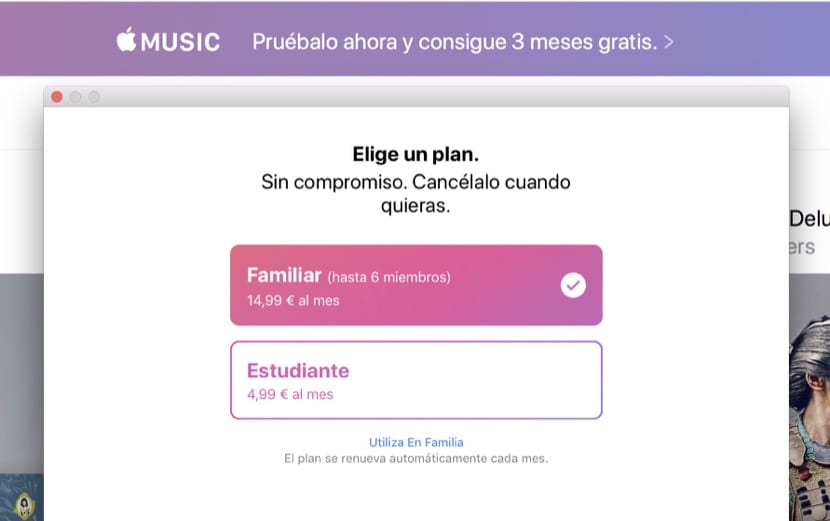
Parece que tendința de a trece la un model de abonament, mai degrabă decât la o plată unică, este furia în rândul dezvoltatorilor. Fie că ești unul dintre cei care sunt supărați de această schimbare sau cei care urmează filozofia „Păstrați-vă calmul și abonați-vă”, Cu siguranță v-ați gândit de două ori înainte de a plăti.
Fraza care spune „va fi reînnoită automat” ne face să ne întrebăm cu toții același lucru: Unde pot anula acest abonament? Deci, nu vă mai întrebați, iată cum puteți gestiona și anula abonamentele de pe dispozitivele dvs. Apple.
Pe iOS
- Mergeți la setări.
- Faceți clic pe nume (ID-ul Apple).
- Mergeți la iTunes Store și App Store.
- Faceți clic pe ID Apple (in albastru).
- Acum, "Consultați ID-ul Apple”(Vă cere parola).
- Mergi la "abonamente".
Acolo aveți toate abonamentele, active și expirate. Făcând clic pe fiecare, veți putea vedea toate informațiile (cât de des se taxează, cât se taxează) etc., precum și să anulați abonamentul sau să modificați modelul de abonament dacă există diferite moduri (lunar sau anual, de exemplu).
Apple o face destul de clară cu fraze precum „chiar dacă anulezi abonamentul acum, poți continua să îl accesezi până la ...” nu ezitați să anulați orice abonament pe care nu doriți să îl reînnoiți cât mai curând posibil. Nu este nevoie să aștepți ultima zi.
Totuși, aș vrea să vă precizez că „Activ” nu înseamnă că abonamentul va fi reînnoit. „Activ” înseamnă că îl puteți folosi în continuare, indiferent dacă va fi reînnoit la sfârșit sau nu. În cadrul fiecărui abonament veți putea vedea dacă ați activat sau nu reînnoirea sau, dimpotrivă, va expira și vă solicită să alegeți o opțiune pentru a vă abona din nou.

Pe macOS
- Se deschide iTunes.
- În bara de meniu, accesați „Cont".
- Presa "Vezi contul meu ...".
- În partea de jos, în Setări, veți vedea „abonamente„Cu numărul de abonamente și, în dreapta,”administra".
Abonamentele vor apărea, de asemenea, active și trecute și aceleași opțiuni ca în iOS.
Pe tvOS
Pe Apple TV nu veți găsi toate abonamentele, dar dacă vă așteptați de la un Apple TV (servicii de streaming video, Apple Music etc.).
- Mergeți la setări.
- Apoi mergi la conturi.
- Mai jos veți vedea «Gestionați abonamentele“.
Sper că ți-a fost de ajutor acest mic ghid pentru a gestiona și anula acele abonamente pe care nu le știi prea bine unde sunt.
